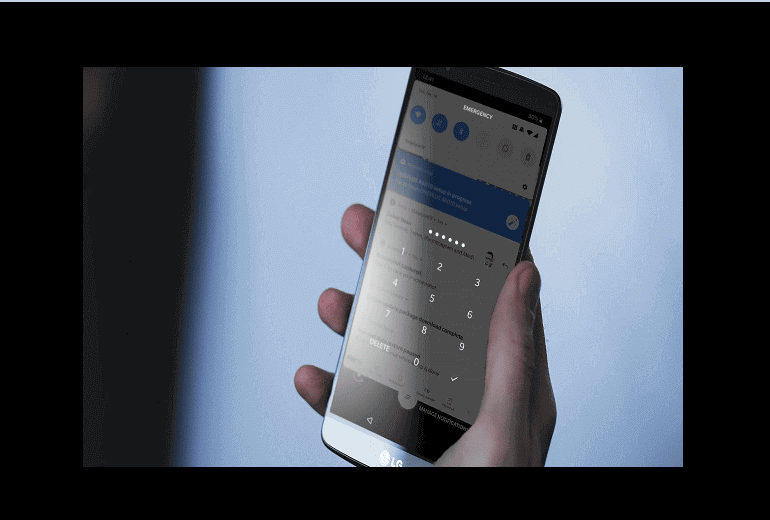WhatsApp sohbetlerini doğrudan Telegram’a aktarmak mümkün mü! WhatsApp’tan Telegram’a geçmek isteyenler WhatsApp’taki tüm sohbet geçmişlerinin Telegram’a nasıl aktarabileceğini merak ediyor. Yazımızda bunun nasıl yapılacağını adım adım açıkladık…
WhatsApp’ın yedekleme ve geri yükleme özelliği çok sınırlıdır. Üçüncü taraf bir araç olmadan Android ve iPhone arasında bile çalışmıyor. Ancak Telegram, konuşmaları WhatsApp, Line ve KaKaoTalk gibi diğer mesajlaşma uygulamalarından sohbetleri aktarmanıza izin veren bir içe aktarma özelliğine sahiptir. Bu özellik işinizi oldukça kolay halletmenize yardımcı olacak ve sadece birkaç adımda WhatsApp’taki sohbetleri Telegram’a taşıma işlemini gerçekleştirebileceksiniz.
Sohbet içe aktarıldığında, mesajlar her iki taraf için de görünecektir. İçe aktarılan mesajlar sohbetin altına eklenecek, ancak orijinal zaman damgalarını taşıyacaklar. Tek yapmanız gereken sohbeti WhatsApp’tan dışa aktarmak ve ardından Telegram’a aktarmak. İşte Android ve iPhone’da bunu nasıl yapacağınızı anlatan kılavuz.
WhatsApp Sohbet Geçmişini İçe Aktarma (Android ve iPhone)
WhatsApp Sohbet Geçmişini Telegram’a Aktarma işlemi, birçok avantajı beraberinde getirir. İlk olarak, Telegram’ın genişletilmiş dosya paylaşımı özellikleri sayesinde, medya dosyalarınızı daha hızlı ve kolay bir şekilde yönetebilirsiniz. Ayrıca, Telegram’ın bulut tabanlı yapısı, sohbet geçmişinizi farklı cihazlarda senkronize etmenizi sağlar. Bu da, her an her yerde iletişim kurma özgürlüğü demektir.
⭐ WhatsApp sohbet geçmişini Telegram’a aktarma işlemi için aşağıdaki adımları izleyin:
WhatsApp sohbet geçmişinizi Telegram’a aktarabilmek için, öncelikle mevcut sohbet geçmişinizi bir yedekleme dosyasına almanız gerekiyor. Bu işlemi WhatsApp’ın sunduğu Google Drive veya iCloud üzerinden yapabilirsiniz.
- WhatsApp uygulamasını açın ve Telegram’a aktarmak istediğiniz konuşmaya gidin. Burada, sağ üst köşede bulunan üç noktalı menü simgesine dokunun.
- Ardından, “Diğer“i seçin.
- Buradan, “Sohbeti Dışa Aktar” seçeneğini seçin.
- Şimdi yedekleme dosyanızı seçin (Google Drive veya iCloud).
WhatsApp şimdi sohbeti medyalı veya medyasız dışa aktarmak isteyip istemediğinizi soracaktır. Medya ile dışa aktarma, sohbetinize bağlı olarak birkaç yüz MB olabilir.
- Hafif olmasını istiyorsanız, “Medyasız” seçeneğini tercih edin.
- Paylaşım sayfasından Telegram uygulaması kısayoluna dokunun.
Artık tüm konuşmalarınızı Telegram uygulamasında göreceksiniz. Burada, mesajları aktarmak istediğiniz konuşmayı seçin.
- Açılır mesajdan “İçe Aktar” düğmesine dokunun.
- Telegram uygulaması sohbetinizi içe aktarmaya başlayacaktır.
- Tamamlandığında, tamamlama istemini göreceksiniz. Burada “Bitti” düğmesine dokunun.
- Telegram görüşmesi tüm WhatsApp verileriyle güncellenecektir.
Alternatif olarak;
- Telegram uygulamasında, sağ üst köşede bulunan üç çizgili menü simgesine tıklayarak “Ayarlar” bölümüne gidin.
- “Ayarlar” bölümünden “Chatlar” sekmesine gidin. Burada “Geçmişi İçe Aktar” veya benzer bir seçenek bulunmalıdır. Bu seçeneği seçin ve devam edin.
- Karşınıza gelen ekranda, daha önce aldığınız WhatsApp yedeğini seçin. İşlem birkaç dakika sürebilir, bu süreç tamamlandığında WhatsApp sohbet geçmişiniz Telegram’a aktarılmış olacak.
WhatsApp Sohbet Geçmişini Telegram’a Aktarma işlemi bu kadar basit! Artık Telegram üzerinden geniş dosya paylaşımı özelliklerinden ve bulut tabanlı senkronizasyon avantajlarından faydalanabilirsiniz.
WhatsApp Sohbet Geçmişini Telegram’a Aktarma, kullanıcılara iletişimde daha fazla esneklik ve kontrol sunar. Telegram’ın gelişmiş özellikleri, medya dosyalarınızı daha rahat yönetmenize yardımcı olurken, bulut tabanlı yapısı da sohbet geçmişinizi her an her yerde kullanabilmenizi sağlar. Yukarıdaki basit adımları takip ederek bu işlemi hızlı ve sorunsuz bir şekilde tamamlayabilirsiniz.